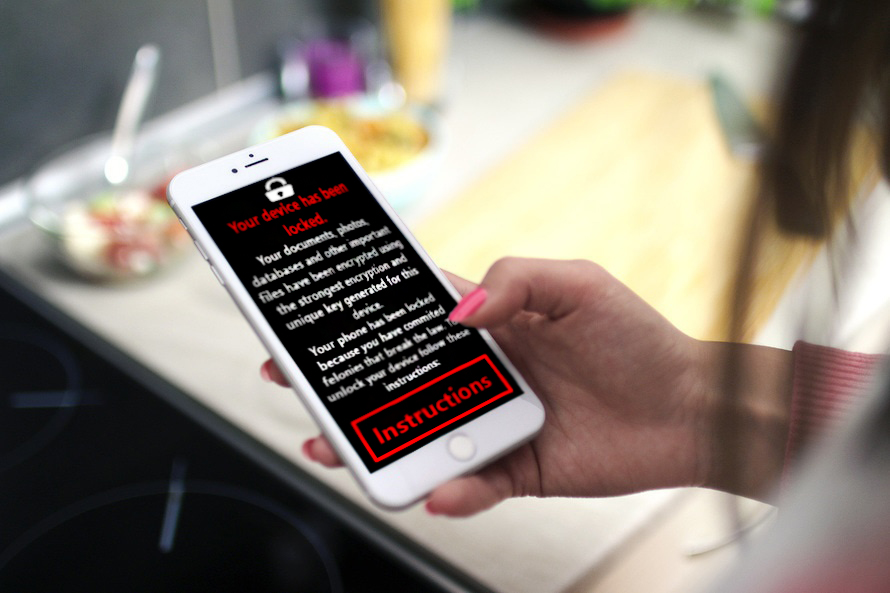O mais recente em ransomware Android, chamado de “Simple Locker” é essencialmente um tipo de tela de bloqueio de malware que afeta todos os tipos de dispositivos. O malware pode infectar usuários por meio de e-mails de spam, oferecendo novos aplicativos que são na verdade os próprios arquivos maliciosos. O ransomware também apresenta uma mensagem de scareware que "condena" os usuários por crimes que eles não cometeram e pede o pagamento de uma "taxa" em troca do acesso ao seu dispositivo. Todos os usuários, cujos dispositivos móveis foram afetados por este ransomware são fortemente aconselhados a desconectar seus cartões SIM e seguir as instruções após este artigo.
| Nome | Armário Simples |
| Tipo | ransomware, Raas |
| Pequena descrição | SimpleLocker bloqueia o usuário fora de seu dispositivo e exige um pagamento. O Ransomware pode ser encontrado em dispositivos Android, bem como em outros sistemas operacionais móveis. |
| Os sintomas | O acesso a aplicativos e arquivos está bloqueado e uma mensagem de resgate é exibida. As instruções estão incluídas. |
| distribuição Método | método de distribuição ainda não está claro. SimpleLocker pode ser distribuído por meio de aplicativos maliciosos, etc. |
| ferramenta de detecção | Baixar ferramenta avançada anti-malware, para ver se o seu sistema foi afetado pelo Simple Locker |
| Experiência de usuário | Participe do nosso fórum discutir Armário Simples. |
| Ferramenta de recuperação de dados | Windows Data Recovery por Stellar Phoenix Aviso prévio! Este produto verifica seus setores de unidade para recuperar arquivos perdidos e não pode recuperar 100% dos arquivos criptografados, mas apenas alguns deles, dependendo da situação e se você tem ou não reformatado a unidade. |
Distribuição Simples de Ransomware Locker
Este malware de tela de bloqueio pode usar downloads de aplicativos falsos por meio de e-mails maliciosos enviados para a conta do usuário. Os assuntos do e-mail podem estar conectados a algo que o usuário provavelmente tocará, por exemplo:
- “Nova versão do seu jogo.”
- “Novo aplicativo do PayPal.”
- “O aplicativo móvel que você assinou.”
Depois de baixar o aplicativo, e começando, ele bloqueia a tela do usuário exibindo a mensagem de resgate.
Ransomware de armário simples em detalhes
Assim que o armário simples for ativado pode bloquear imediatamente a tela do usuário. Depois de bloquear sua tela, você pode entrar no menu principal do seu telefone, mas o aplicativo irá abrir a mensagem de resgate segundos após sua ação.
A mensagem em si é escrita em russo, mas traduzido diretamente, significa o seguinte:
→ "Atenção! O seu telefone foi bloqueado! O dispositivo foi bloqueado para a distribuição de pornografia infantil, zoofilia, e outras coisas doentes. Para desbloquear o telefone, você precisa pagar 900 hryvnias.
1.Encontrar um terminal cumprimento pagamento, localizado na sua proximidade.
2.Iniciar, localizar dinheiro.
3.Entrar
4. Entrada 260 hryvnias e toque em ‘Pagamento’
Não se esqueça de levar o seu recibo! Após o pagamento foi realizado o dispositivo será encriptada no 24 horas. EM CASO, VOCÊ NÃO paguei você perderá todos os dados em seu DISPOSITIVO PARA SEMPRE!”
Este bloqueio da tela é particularmente ruim no caso de você ter salvo seus contatos ou arquivos importantes no seu telefone, porque o Ransomware pode bloqueá-lo no caso de você se conectar via USB ao seu computador. É um sinal claro da propagação cada vez maior de infecções de ransomware em diferentes dispositivos com sistemas operacionais. Isso é especialmente assustador quando colocamos em perspectiva "a internet das coisas", enquanto olha para o futuro.
Remova Simple Locker Ransomware do seu dispositivo móvel
Tão longe, encontramos Simple Locker apenas em dispositivos Android. Contudo, isso não exclui a possibilidade de que este ransomware também possa se espalhar em dispositivos Apple e Windows mobile.
Como a remoção do Simple Locker pode apagar seus dados, sugerimos vários métodos para fazer isso de forma eficaz e segura, caso você tenha um dispositivo Android ou Apple nas instruções passo a passo abaixo.